PC로 이미지 가져오기
카메라를 PC에 연결하면 촬영한 이미지를 PC에 복사할 수 있습니다.
PC에서 비디오를 재생하거나 편집하려면 촬영된 비디오 형식과 호환되는 소프트웨어를 사용해야 합니다.
RAW 이미지 처리 및 편집을 위한 소프트웨어를 사용할 수도 있습니다. ( 소프트웨어 설치하기)
소프트웨어 설치하기)
PC로 이미지 복사하기
PC에 연결한 후, 본 카메라의 파일 및 폴더를 PC로 드래그하여 촬영한 이미지를 복사할 수 있습니다.
|
지원되는 OS Windows: Windows 10 Mac: macOS 10.13, 10.14, 10.15.3에서 10.15.7, 11.0에서 11.4
“Final Cut Pro X”를 통해 지원됩니다. “Final Cut Pro X”에 관한 자세한 사항은 Apple Inc.에 문의하시기 바랍니다. |
시작하기:
 카메라와 PC를 켜십시오.
카메라와 PC를 켜십시오.
-
USB 연결 케이블로 카메라와 PC를 연결하십시오. (
 USB 포트)
USB 포트)
-

 를 눌러 [PC(Storage)]를 선택한 후
를 눌러 [PC(Storage)]를 선택한 후  또는
또는  를 누르십시오.
를 누르십시오.
 Windows: 드라이브(“LUMIX” 또는 [CINE 스타일 파일 설정]에서 설정한 카드의 볼륨 라벨)가 [내 PC]에 표시됩니다.
Windows: 드라이브(“LUMIX” 또는 [CINE 스타일 파일 설정]에서 설정한 카드의 볼륨 라벨)가 [내 PC]에 표시됩니다.
 Mac: 드라이브(“LUMIX” 또는 [CINE 스타일 파일 설정]에서 설정한 카드의 볼륨 라벨)가 바탕화면에 표시됩니다.
Mac: 드라이브(“LUMIX” 또는 [CINE 스타일 파일 설정]에서 설정한 카드의 볼륨 라벨)가 바탕화면에 표시됩니다.
-
카메라에서 파일 및 폴더를 PC로 드래그하십시오.
 카드의 폴더 구조
카드의 폴더 구조
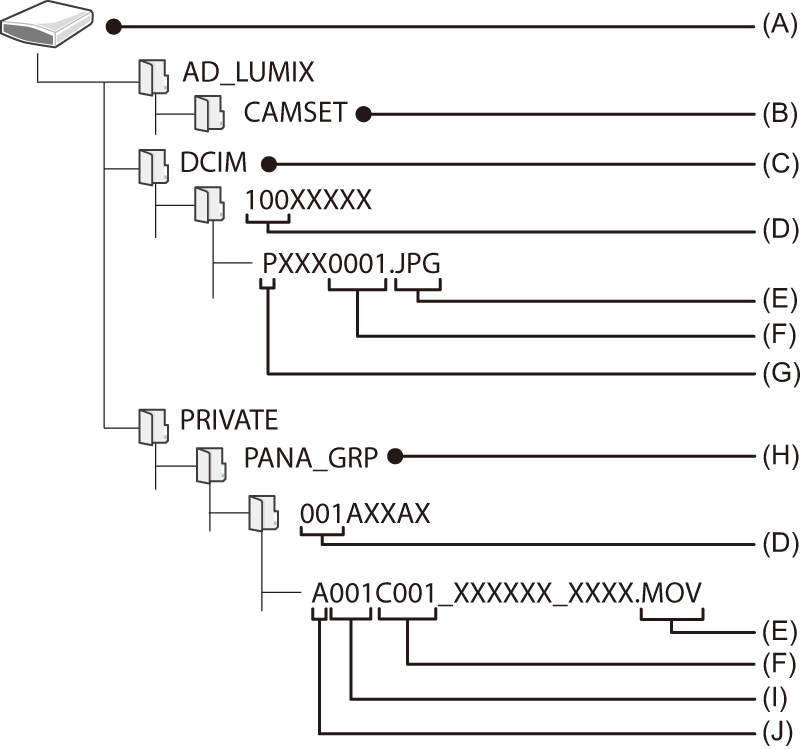
(A) 볼륨 라벨
[비디오 파일 이름]을 [사진과 동일(DCF 표준)]로 설정한 경우: LUMIX
[비디오 파일 이름]을 [CINE 스타일]로 설정한 경우: [CINE 스타일 파일 설정]에서 설정한 카드의 볼륨 라벨
(B) 카메라의 설정 정보
(C) 이미지들
(D) 폴더 번호
(E) JPG: JPEG 형식 사진
RW2: RAW 형식 사진
MP4: MP4 비디오
MOV: MOV 비디오, Apple ProRes 비디오
(F) 파일 번호
(G) 색 공간
P: sRGB
_: AdobeRGB
(H) CINE Style 비디오
(I) 카드 번호
(J) 카메라 인덱스
|
|
소프트웨어 설치하기
RAW 이미지를 처리하고 편집하기 위한 소프트웨어를 설치하십시오.
|
|
 SILKYPIX Developer Studio SE
SILKYPIX Developer Studio SE
이 소프트웨어는 RAW 이미지를 처리하고 편집합니다.
편집한 이미지는 PC에 표시할 수 있는 형식(JPEG, TIFF 등)으로 저장할 수 있습니다.
다음 사이트에서 소프트웨어를 다운로드하고 설치하십시오:
http://www.isl.co.jp/SILKYPIX/english/p/
작동 환경
 지원되는 OS
지원되는 OS
Windows: Windows 10, Windows 8.1(64비트 권장)
Mac: macOS 10.13에서 10.15, 11
 “SILKYPIX Developer Studio” 사용법과 같은 자세한 사항은 도움말 또는 Ichikawa Soft Laboratory의 지원 사이트를 참조하십시오.
“SILKYPIX Developer Studio” 사용법과 같은 자세한 사항은 도움말 또는 Ichikawa Soft Laboratory의 지원 사이트를 참조하십시오.
